Tambah imej
Nota
- Berkuat kuasa pada Oktober 2022, portal Power Apps ialah Power Pages.
- Mulai 26 Februari 2024, portal Power Apps legasi Studio akan ditamatkan. Gunakan Power Pages studio reka bentuk untuk mengedit tapak web anda sebaliknya. Maklumat lanjut: Portal Power Apps Studio akan dihentikan
- Topik ini digunakan untuk keupayaan legasi. Untuk mendapatkan maklumat terkini, sila pergi ke dokumentasi Microsoft Power Pages.
Komponen imej membenarkan anda menambah imej pada halaman portal anda.
Untuk menambahkan komponen imej:
Edit portal untuk membukanya dalam Studio portal Power Apps.
Pilih halaman yang anda ingin tambahkan komponen.
Pilih elemen boleh diedit pada kanvas.
Pilih Komponen
 daripada sebelah kiri skrin.
daripada sebelah kiri skrin.Di bawah Komponen portal, pilih Imej. Ruang letak imej ditambah kepada kanvas.
Dalam anak tetingkap sifat di sebelah kanan skrin, masukkan maklumat berikut:
Imej: Pilih pilihan ini jika anda mahu memilih imej sedia ada atau memuat naik imej baharu. Jika anda mahu memilih imej yang dimuat naik sebelum ini, pilih imej daripada Pilih senarai imej. Untuk memuat naik imej baharu, pilih Muat naik imej. Semua imej yang dimuat naik disertakan dalam perpustakaan imej, yang boleh dipilih semula melalui senarai Pilih imej.
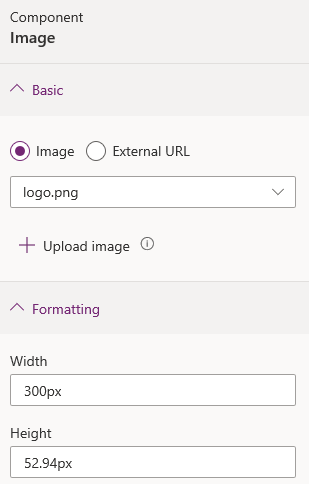
Nota
- Anda boleh memuat naik hanya imej jenis png, svg, jpg dan jpeg dengan saiz maksimum 5 MB.
- Anda tidak boleh memuat naik imej dengan nama yang sama. Anda perlu mengubah nama imej untuk dimuat naik sekali lagi.
Url luaran: Pilih pilihan ini jika anda mahu memuat naik imej daripada URL luaran. Masukkan URL dalam medan Url luaran. Hanya pautan selamat diterima—iaitu https:// adalah wajib. Jika anda mempunyai imej yang disimpan dalam rangkaian penghantaran kandungan anda, anda boleh memberikan pautan dalam medan ini.
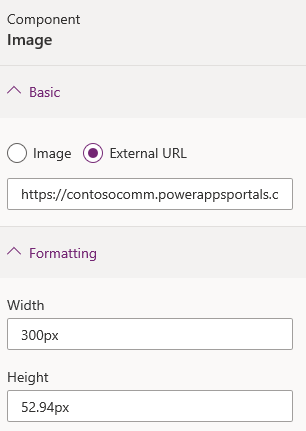
Pilihan pemformatan
Lebar: Masukkan lebar imej.
Ketinggian: Masukkan ketinggian imej.
Nota
Anda juga boleh memilih imej pada kanvas dan menyeret pengendali untuk mengubah saiznya.
Lihat juga
Nota
Adakah anda boleh memberitahu kami tentang keutamaan bahasa dokumentasi anda? Jawab tinjauan pendek. (harap maklum bahawa tinjauan ini dalam bahasa Inggeris)
Tinjauan akan mengambil masa lebih kurang tujuh minit. Tiada data peribadi akan dikumpulkan (pernyataan privasi).